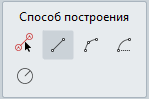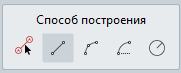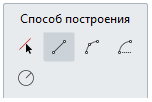В Renga инструменты делятся на 3 вида:
-
точечные — это инструменты, которые имеют одну точку вставки в модель, к ним относятся инструменты колонна, дверь, окно, столбчатый фундамент, оборудование, детали, аксессуары инженерных сетей, элемент, сборка и т.д. -
линейные — это инструменты, которые строятся по длине объекта, к ним относятся инструменты стена, балка, ленточный фундамент, арматурный стержень и т.д. -
площадные — это инструменты, которые строятся по замкнутому контуру, к ним относятся перекрытие, проём, крыша, штриховка.
Панель Способ построения становится активной при выборе линейных и площадных инструментов на Панели Инструменты во вкладках 3D-вид, Уровень, Стиль Сборки, Чертеж.  Автоматически по подобию Автоматически по подобию
Способ построения Автоматически по подобию позволяет построить объекты по линиям привязки существующих объектов. Этим способом удобно пользоваться при построении стен по осям, перекрытий по стенам, крыш по периметру перекрытий, моделировать по подложке и во многих других случаях, мы разберём их в пособии.
Автоматически по подобию можно построить следующие объекты: ось, перекрытие, проём, крыша, балка, ленточный фундамент, линия модели, штриховка модели.
При построении появится фантомное изображение объекта, а контур построения будет подсвечиваться фиолетовым цветом. Посмотрите пример на видео.
Чтобы построить объект автоматически по подобию:
-
Выберите инструмент на панели Инструменты. -
На панели Способ построения выберите Автоматически по подобию  . -
Наведите курсор мыши на объект, по подобию которого будет построение. -
Зафиксируйте объекты щелчком мыши при появлении фантомного изображения в нужном положении. -
Для завершения построения нажмите Esc.
|
 Прямая по двум точкам Прямая по двум точкам
Способ построения Прямая по двум точкам позволяет построить объекты по точкам начала и конца отрезка объекта. Каждый следующий отрезок объекта будет начинаться в точке окончания предыдущего. Каждый отрезок объекта можно изменить, удалить. При выделении отрезка вы увидите на концах точки. Щелкните ЛКМ по точке, чтобы изменить её положение.
Чтобы построить объект способом прямая по двум точкам:
-
Выберите инструмент на панели Инструменты. -
На панели Способ построения выберите Прямая по двум точкам . -
Щелчком мыши последовательно укажите точки прямой, по которым будет строиться объект. -
Завершите построение линейных объектов нажатием Esc, а площадных Enter. Также Renga завершит построение, если соединить начальную и конечную точки построения.
|
 Дуга по трем точкам Дуга по трем точкам
Способ построения позволяет построить объекты в форме дуги по трем точкам, лежащим на дуге. Точки дуги можно указать щелчком левой кнопкой мыши или ввести значения длины или угла в динамические поля ввода.
Чтобы построить объект способом дуга по трём точкам:
-
Выберите инструмент на панели Инструменты. -
На панели Способ построения выберите Дуга по трём точкам  . -
Щелчком мыши последовательно укажите точки дуги, или введите значения в динамических полях ввода. -
Прервите построение линейных объектов нажатием Esc, а площадных Enter. Также Renga прервёт построение, если соединить начальную и конечную точки построения. -
Для завершения построения нажмите Esc.
|
 Дуга по начальной точке, радиусу и конечной точке Дуга по начальной точке, радиусу и конечной точке
Способ построения позволяет построить объекты в форме дуги по точкам начала, конца и радиусу. При построении щелчком левой кнопкой мыши указываются точка начала, точка центра окружности (или значение радиуса/угла в динамических полях ввода) и точка окончания.
Чтобы построить объект способом дуга по начальной точке, радиусу и конечной точке:
-
Выберите инструмент на панели Инструменты. -
На панели Способ построения выберите Дуга по начальной точке, радиусу и конечной точке . -
Щелчком мыши последовательно укажите точку начала дуги, центра окружности и окончания, или введите значения в динамических полях ввода. -
Прервите построение линейных объектов нажатием Esc, а площадных Enter. Также Renga прервёт построение, если соединить начальную и конечную точки построения. -
Для завершения построения нажмите Esc.
|
 Окружность по центру и радиусу Окружность по центру и радиусу
Способ построения позволяет построить объекты в форме окружности с указанием точки центра окружности и радиуса. Радиус вносится в динамических полях ввода или указывается при построении щелчком левой кнопки мыши.
Чтобы построить объект способом окружность по центру и радиусу:
-
Выберите инструмент на панели Инструменты. -
На панели Способ построения выберите Окружность по центру и радиусу . -
Щелчком мыши укажите точку центра окружности. -
Укажите точку на окружности или введите значение радиуса окружности в динамическое поле ввода. -
Для завершения построения нажмите Esc.
|
Способ построения можно менять в процессе построения объектов. Например, у вас задача часть стен сделать прямыми, стены эркера сделать округлой формы. Прямые стены постройте способом Прямая по двум точкам , переключитесь на способ построения Дуга по трем точкам , постройте эркеры, при необходимости снова переключитесь на первый способ. Некоторые инструменты обладают уникальными способами построения. Рассмотрим другие вариации панели Способ построения.
Панель Способ построения инструмента Помещение : Добавлена кнопка Автоматически по точке. Подробнее рассмотрим в пункте Помещения. Панель Способ построения инструментов Лестница , Пандус , Арматурный стержень : Эти объекты можно построить только тремя способами.
Панель Способ построения для инструмента Ограждение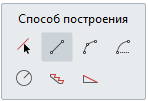 : Панель Способ построения во вкладке Чертежи:
-
инструментов Линия, Штриховка:
Добавлена кнопка Автоматически по виду. Разбираем построение осей на чертежах в пункте Оформление чертежей. |
 , переключитесь на способ построения Дуга по трем точкам
, переключитесь на способ построения Дуга по трем точкам , постройте эркеры, при необходимости снова переключитесь на первый способ.
, постройте эркеры, при необходимости снова переключитесь на первый способ.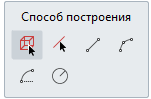
 , Пандус
, Пандус , Арматурный стержень
, Арматурный стержень :
:
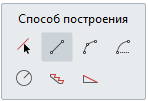 :
:
 и По пандусу
и По пандусу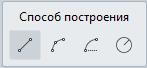 . Они доступны только в Полярном и Прямоугольном режимах измерения. Разбираем построение ограждений в пункте Лестницы и ограждения.
. Они доступны только в Полярном и Прямоугольном режимах измерения. Разбираем построение ограждений в пункте Лестницы и ограждения.